相片处理的基本操作
- 格式:ppt
- 大小:9.14 MB
- 文档页数:46

RAW处理方法相机拍摄Raw相片必须在特定的相机图像处理转换器中才能显示并进行处理。
PSCC 软件的滤镜中具有CAMERA RAW功能,可以和相机图像处理转换器配合配使用。
一般地说JPG 文件在PSCC中可以打开,并应用CAMERA RAW进行处理。
Raw相片必须在特定的相机图像处理转换器中才能显示并进行处理。
由于PSCC CAMERA RAW比较通用,应用方便,所以首先介绍PSCC CAMERA RAW的应用,然后再介绍相机图像处理转换器的应用,以及二者配合使用的问题。
第一部份:PSCC CAMERA RAW的应用一、 CAMERA RAW概念。
本节主要了解PSCC滤镜中的CAMERA RAW的概念。
特别强调阅读P6.0光盘—02数码摄影教材—数码摄影文本文件—01基本概念—00、01、02三篇文本文件,详细了解RAW的概念。
主要概念说明如下:1、严格来说,Raw并不是一种图片格式,它是一种记录了数码相机传感器的原始信息的文件格式。
人们将Raw这种具有“底片”性质的文件格式称为“电子底片”。
严格地说,RAW文件还不是图像文件,而是一个数据包,所以一般的图像浏览软件不能看到RAW文件里的图像。
需要用一些特写的图像处理软件来转换,才能形成图像文件。
这个数据包不经过相机内的影像生成器的转换,所以前期的许多设定对数据包无效,前期设定中即只有曝光量正确与否对数据包起作用,其余的都没有“设定”,色彩、平衡、反差、锐化等都在RAW格式专用的转换软件中进行。
换句话说,除曝光之外,一切都可以在后期改变。
由于RAW文件保留了所拍摄景物极其丰富的细节,所以,我们可以利用特写的图像处理软件和自己的经验对RAW文件进行最大可能的优化处理,更好的控制图像的影调和颜色,获得高水准的图像质量。
此外,由于RAW文件拥有12位和16位数据的颜色和层次细节,通过转换软件,可以从所摄图像的高光区或阴影区获得更多的细节。
而这些细节,在8位的JPEG格式图像文件中是不可能保留的。
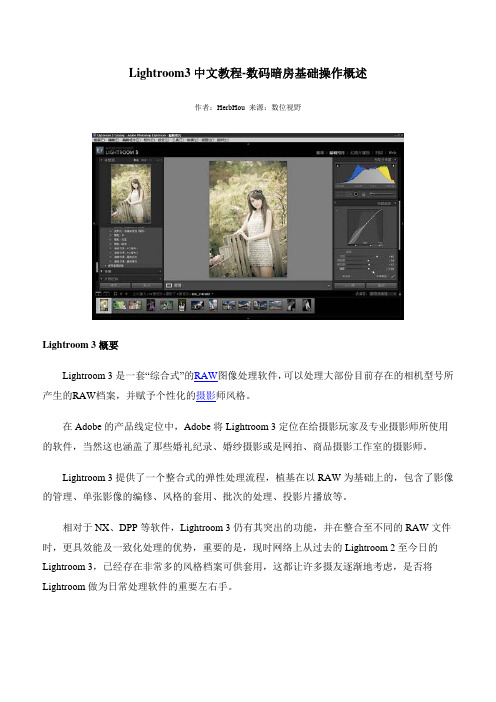
Lightroom3中文教程-数码暗房基础操作概述作者:HerbHou 来源:数位视野Lightroom 3概要Lightroom 3是一套“综合式”的RAW图像处理软件,可以处理大部份目前存在的相机型号所产生的RAW档案,并赋予个性化的摄影师风格。
在Adobe的产品线定位中,Adobe将Lightroom 3定位在给摄影玩家及专业摄影师所使用的软件,当然这也涵盖了那些婚礼纪录、婚纱摄影或是网拍、商品摄影工作室的摄影师。
Lightroom 3提供了一个整合式的弹性处理流程,植基在以RAW为基础上的,包含了影像的管理、单张影像的编修、风格的套用、批次的处理、投影片播放等。
相对于NX、DPP等软件,Lightroom 3仍有其突出的功能,并在整合至不同的RAW文件时,更具效能及一致化处理的优势,重要的是,现时网络上从过去的Lightroom 2至今日的Lightroom 3,已经存在非常多的风格档案可供套用,这都让许多摄友逐渐地考虑,是否将Lightroom做为日常处理软件的重要左右手。
在Lightroom 3的新版本,较引人瞩目的是提供更好的噪声消除功能,另一方面,它也新增加了镜头校正、透视校正的功能,并可以在图片上加上水印,并在效能方面也有所提升。
而过去Lightroom 2的时代,让许多摄影者较犹豫的还是色彩的部份,Lightroom 3所渲染出来的色彩目前则接近于原厂NX2、DPP等RAW软件所渲染出来的色彩,事实上Lightroom 3效法了一些尼康的调控档及佳能的PictureStyle相片风格,在“相机校正”功能中,以得到色彩方面的改善。
我们接下来便对Lightroom 3做一个概观。
Lightroom 3接口及流程Lightroom 3有几个主要的操作切换,分别为图库、编辑相片、幻灯片播放、打印、Web。
这是“图库”接口,图库基本上就是正在处理中的影像集合,透过“读入”,在这边做一个汇集。

课题名称:6.2 图像加工处理任务1编辑图片教学目标:1.基本知识(1)了解Windows Live 照片库软件的基本功能。
(2)会使用Windows Live 照片库软件对图像进行加工处理。
(3)理解图像处理的相关术语。
2.操作技能目标(1)会根据设计方案需要获取图像素材并进行加工处理。
(2)能够分析图像素材的优缺点,并利用软件进行后期处理。
(3)学会理解应用图像语言,并能对图像效果表达自己的观点。
(4)总结软件应用的规律。
面对其他的图像处理软件,知道探索软件应用的方法,并能分析评价不同软件的优劣。
教学分析与准备:1.教学重点(1)在会使用Windows Live 照片库软件对图像进行加工处理的基础上,加深理解图像处理的相关术语。
(2)总结软件应用的规律,面对其他的图像处理软件,知道探索软件应用的方法。
2.教学难点(1)学会理解应用图像语言。
(2)能对图像效果表达自己的观点。
(3)能分析评价不同软件的优劣。
3.教学策略结合操作任务,以调整图像为实例,学习Windows Live 照片库软件的基本操作和图像处理的相关术语;学习图像修复功能的操作方法及其相关术语;学习添加图像效果的操作方法及其相关术语。
操作技能以“分析素材”→“软件应用”→“完成实例”→“评价效果”为线索展开学习。
4.课时安排2课时(45分钟×2)5.教学环境多媒体教室学习过程:教学环节教学内容备注导入已经获取的图像一般或多或少都有一些问题,例如,位置不正、曝光过度或不足、颜色不正等。
使用图像处理软件可以对图像进行修正,而且还可以为图像添加某些特殊效果。
通过展示图片,引导学生观察分析图片存在的问题,并予以总结。
1.浏览照片库一、了解Windows Live 照片库软件的基本功能和操作,使用软件浏览照片库。
(1)启动Windows Live 照片库怎样启动和退出Windows Live 照片库?软件启动后,观察软件窗口组成。

BNS证照快易通操作手册深圳市博纳思信息技术有限公司目录0.编写说明 (3)1.概述 (3)2.产品特点 (5)3.系统运行环境 (7)4.操作说明 (10)4.0系统安装运行 (11)4.1获取证照相片 (13)4.1.1打开本机相片文件 (14)4.1.2连接相机进行拍摄 (14)4.1.3从设备中获取相片 (17)4.1.4最近处理的原始相片 (18)4.2单张相片处理 (18)4.2.1自动处理 (19)4.2.2手工处理 (21)4.2.2.0手工处理的基本操作流程 (23)4.2.2.1抓手工具 (26)4.2.2.2缩放工具 (27)4.2.2.3撤消工具 (27)4.2.2.4橡皮擦 (27)4.2.2.5裁切工具 (27)4.2.2.6选择工具组 (28)4.2.2.7填充工具 (28)4.2.2.8自动处理工具 (28)4.2.2.8复原工具 (29)4.2.2.9高光处理工具 (29)4.2.2.10皮肤美化工具 (29)4.2.2.11背景处理工具 (29)4.2.2.12旋转工具 (30)4.2.2.13自动调色工具 (30)4.2.2.14外部程序工具 (30)4.2.2.15效果微调工具 (31)4.3自动批量相片处理 (31)4.3.1 批量处理设置 (31)4.3.1.1确定待批量处理的相片位置 (31)4.3.1.2确定批量处理后相片的保存设置 (32)4.3.2 进行批量相片处理 (33)4.4相片保存与相片输出 (33)4.4.1 相片保存 (33)4.4.2 相片输出 (34)4.5 系统设置 (37)4.5.1证照规格设置 (37)4.5.2联机拍摄设置 (39)4.5.3外部程序管理 (40)4.5.4保存选项 (40)4.6 系统快捷操作 (42)4.6.1 系统在线升级 (42)4.6.2 系统信息 (43)0.编写说明本手册适用于博纳思BNS证照快易通系统。
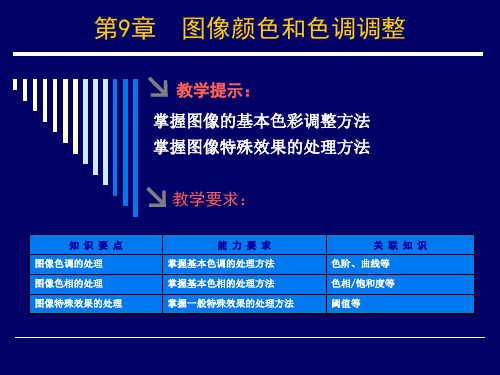

数码相片处理
数码相片处理是指使用数码技术对数码相片进行编辑、修饰、调整和优化的过程。
这种处理可以包括但不限于以下几个方面:
1. 调整色彩和色调:通过调整相片的亮度、对比度、饱和度等参数,使得相片的色彩更加鲜艳、明亮,以达到视觉效果的提升。
2. 修复瑕疵和缺陷:对于出现在相片中的瑕疵、污点和疵点,可以使用修复工具将其修复或者去除,使得相片更加清晰和完美。
3. 裁剪和旋转:对于相片中的不需要的部分,可以使用裁剪工具将其剪裁掉,从而得到更好的构图,或者通过旋转工具将相片进行旋转,以调整画面的方向。
4. 添加滤镜和特效:可以通过添加滤镜和特效,给相片增
加艺术效果或者特定的风格,如黑白效果、复古效果、模
糊效果等等。
5. 添加文字和水印:可以在相片上添加文字和水印,以标
记相片的拍摄地点、日期、版权信息等等。
6. 合成和融合:可以将多张相片进行合成和融合,以达到
合成效果的创作,如景深合成、高动态范围合成等。
数码相片处理通常使用数字图像处理软件或者在线编辑工
具来完成。
常见的数码相片处理软件有Adobe Photoshop、Lightroom、GIMP等。
此外,也有一些手机应用可以进行数码相片处理,如Snapseed、VSCO等。
iSee图片专家 - 照片处理教程1.照片简易处理_____________________________________________ 2 1.1.裁剪照片_______________________________________________ 21.2.调整照片大小___________________________________________ 31.3.旋转照片_______________________________________________ 41.4.补光、减光_____________________________________________ 61.5.一键美化_______________________________________________ 61.6.照片上添加文字_________________________________________ 72.人物照的美化_____________________________________________ 8 2.1.自动色阶–让照片色彩更靓丽______________________________ 82.2.祛斑、除痣、磨皮________________________________________ 92.3.去红眼________________________________________________ 102.4.影楼风格______________________________________________ 122.5.非主流风格____________________________________________ 142.6.趣味数码化妆__________________________________________ 143.风景照的美化____________________________________________ 17 3.1.纠正照片偏色问题_______________________________________ 173.2.曝光修复______________________________________________ 183.3.提高画面锐度和层次感___________________________________ 194.炫彩地带–释放你的创意__________________________________ 21 4.1.照片排版______________________________________________ 214.2.个性贺卡______________________________________________ 224.3.合成自己的日历________________________________________ 234.4.艺术相框效果__________________________________________ 244.5.动画涂鸦______________________________________________ 255.附录____________________________________________________ 261.照片简易处理1.1.裁剪照片日常应用中,有很多情况都需要对照片进行裁剪。
ps照片处理教程
ps照片处理教程
Photoshop主要处理以像素所构成的数字图像,使用其众多的编修与绘图工具,可以有效地进行图片编辑工作。
下面是店铺分享的ps 照片处理教程,欢迎大家参考!
ps照片处理教程:
步骤1、关于ps照片处理教程的'问题,首先进入CS4,打开一张素材,如图:
步骤2、拖动“背景”图层到【图层】面板下方的【创建新图层】按钮上,复制副本。
步骤3、执行【滤镜】【模糊】【高斯模糊】命令,设置【半径】为:3像素。
步骤4、设置【图层】面板上的【图层混合模式】为:滤色,【不透明度】为:19%。
步骤5、按住【Ctrl+Shift+Alt+E】组合键,盖印可视图层,此时自动生成“图层1”。
步骤6、执行【滤镜】【液化】命令,选择【向前变形工具】,设置参数为【120.30.88】,在人的脸部进行处理,使其变小。
是不是变瘦了呢。
以上就是ps照片处理教程,俗话说熟能生巧,只要大家多加练习必定要学有所成,以后就不需要参考ps照片处理教程了。
下载全文。
数码相片冲洗原理数码相片冲洗(Digital Photo Developing)是将数码相机拍摄的图片通过一系列的处理和技术手段转化为可印刷的照片的过程。
在介绍数码相片冲洗原理之前,我们需要了解一些基础知识。
首先,我们需要知道数码相片的原理。
数码相片是通过CCD或CMOS图像传感器捕捉图像,然后将其转换为数字信号。
这些数字信号是由光电二极管所测量的光强度转换而成的。
然后,相机将数字信号转换为数字图像文件,并储存在记忆卡或内置存储器中。
数码相片冲洗的原理包括以下几个步骤:1. 数字图像导入:将存储在记忆卡或内置存储器中的数字图像导入到计算机中。
目前,我们可以通过USB连接线或无线传输将数码相机与计算机相连。
2. 图像选择和编辑:在计算机上,可以选择需要冲洗的图片。
如果需要,可以进行一些基本的编辑,如裁剪、调整亮度对比度和色彩等。
3. 图像校正:为了获得更好的照片效果,可以对图像进行校正。
这包括去除红眼、自动调整曝光和白平衡等。
校正是通过图像处理软件实现的。
4. 图像输出:校正后的图像可以通过打印机、投影仪或照片冲洗机进行输出。
这些设备以各种不同的方式将数字图像转换为印刷品。
为了更好地理解数码相片冲洗的原理,下面将对每个步骤进行详细说明:首先是数字图像导入。
在这一步骤中,计算机通过USB连接相机或通过无线传输导入存储在相机中的数字图像文件。
计算机会识别相机,并显示所有可导入的图像文件。
用户可以选择需要导入的图片。
接下来是图像选择和编辑。
在这一步骤中,用户可以通过图像处理软件选择需要冲洗的图像。
这些图像可以按照用户的需求进行排序、编辑和删除。
一旦选择完成,用户可以进行一些基本的编辑操作,如裁剪、调整亮度对比度和色彩等,以获得更好的照片效果。
然后是图像校正。
在这一步骤中,我们可以对图像进行一些校正操作,以改善照片的品质。
例如,可以通过去除红眼来修复某些照片中的红眼问题。
还可以通过自动调整曝光和白平衡来改善照片的明暗度和颜色平衡。
光影魔术⼿基本操作光影魔术⼿之简单教程1. 拍⽚(很重要哦)在下⼀次活动中拍⽚前,在时间富余的情况下,最好想⼀想:我这张⽚⼦要表达什么内容?我该如何拍才能表达出我的想法(⽤光、构图、对焦、曝光)?⼀开始可能费精⼒,以后会好很多。
有些东西第⼀眼觉得很好就拍了,其实很多都是跟前⾯的⽚⼦重复了,风光照⽚尤其如此。
⽤光影魔术⼿打开⼀张图⽚。
2. 旋转⼀般⽽⾔除了特殊要求外,地平线尽量⽔平,(风光⽚中地平线)位于画⾯底部1/2-1/3处。
光影魔术⼿打开竖拍的图⽚时,会⾃动提⽰是否转成正的。
在魔术⼿中点击“旋转”,有许多选项,⼀⽬了然。
我们⽤“⾃由旋转”,可以转任意⾓度。
看地平线往⾥哪⾥歪了,输⼊数值(逆时针转的话⽤负数),点击预览,如果⿏标放在左边图⽚上的话,有⼗字线参照。
合适后确定。
3. 裁剪拍⽚时没注意到,后期觉得重新构⼀下图更好,可以把没⽤的剪掉。
点击“裁剪”右边的⼩三⾓,会出现个下拉菜单,有许多固定的裁剪⽅式。
直接点击“裁剪”,会弹出⾃定义裁剪框。
在⾃定义裁剪框中,按着⿏标左键,在画⾯上拖拉,会出现裁剪效果框。
框的四周是虚线,⿏标放在这些虚线上会变成⼀个双向的箭头,在出现双向箭头时点⿏标左键(不放)可以拖动框缩放,从⽽进⾏精确选择。
选择完后点确定。
4. ⾊阶调整⾊阶,也就是调整直⽅图。
点击右侧“⾼级调整”下的“⾊阶”,弹出直⽅图框。
要调整的就是直⽅图下边的那三个三⾓,左边是⿊的,中间是灰的,右边是⽩的。
当直⽅图不到框框两侧:偏向左侧时,说明曝光不⾜,照⽚发暗;偏向右侧时说明曝光过量,照⽚发⽩。
把底左右两侧的⿊、拍三⾓分别拖到直⽅图弧线开始出现的地⽅即可。
这时看⼀下画⾯,会有较⼤改善。
中间那个灰三⾓往左右稍微⼀动,画⾯就会出现不同的效果,⾃⼰调调看。
5. 伽玛值咱们的⽚⼦经常说雾濛濛的不透。
跟空⽓质量有关,也跟数码照⽚有关。
⼏乎所有的数码照⽚拍出来都发灰,不像我们看到的那些⼜清⼜透、⾊彩娇艳浴滴的照⽚。